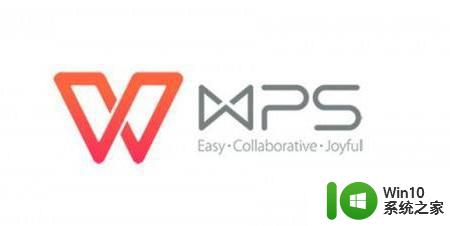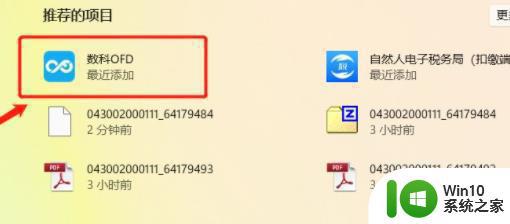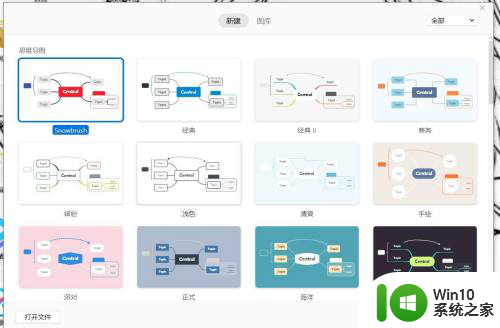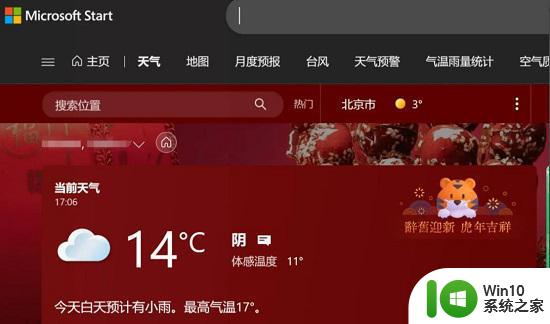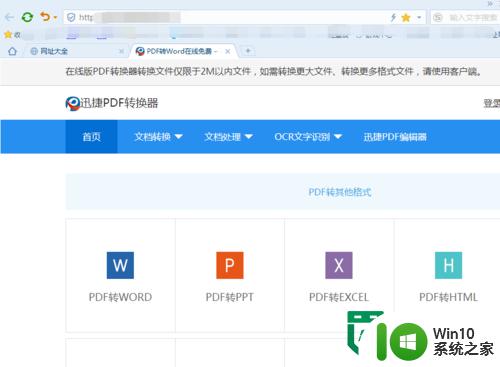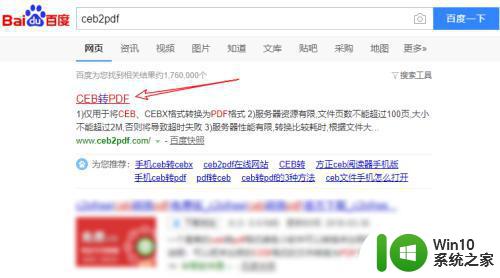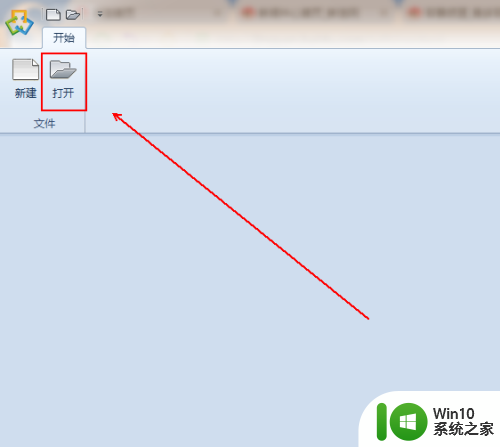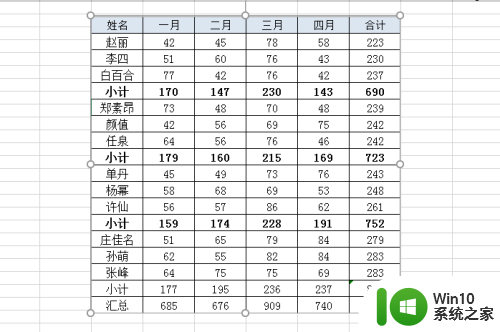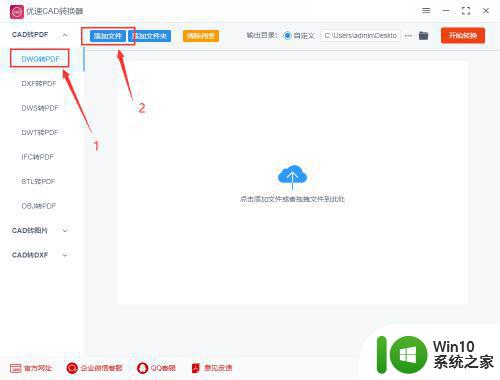2007表格怎么转换成pdf格式 2007excel怎么转pdf
对于办公室人员来说,经常会用到excel来制作表格,但是有时候担心表格内容被修改了,所以我们可以将excel转成pdf格式,这样就只能看无法修改了,很多人可能不知道2007表格怎么转换成pdf格式吧,针对这个问题,现在就给大家说说2007表格转换成pdf格式的方法。
具体步骤如下:
1、要在电脑上安装microsoft office 2007软件,安装成功后在桌面上单击右键新建--microsoft office excel工作表。
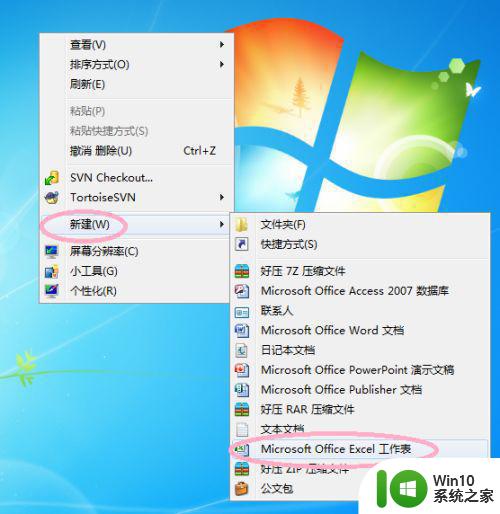
3、microsoft office excel工作表新建成功后,在桌面上可以看到excel表的图标,通常情况下我们都要使用F2键然后重命名,方便你记住自己的excel表名。

4、然后鼠标左键双击excel表打开它,打开excel表后做一些数据在表中,然后在打开的excel表正上方菜单中,找到福昕阅读器这个菜单选项。

5、接着福昕阅读器子菜单显示在二级菜单栏中,在二级菜单栏中选择创建PDF,如图中粉色圈出来的。
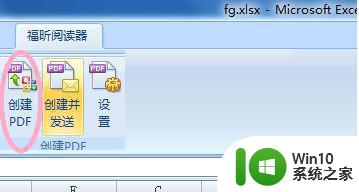
6、然后界面上弹出一个小框,提示你是要先保存这个文档,然后才能继续转换,这时候单击确定按钮,接着出来一个窗口:重命名你的PDF文件然后选择路径保存。
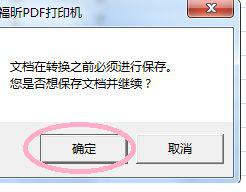
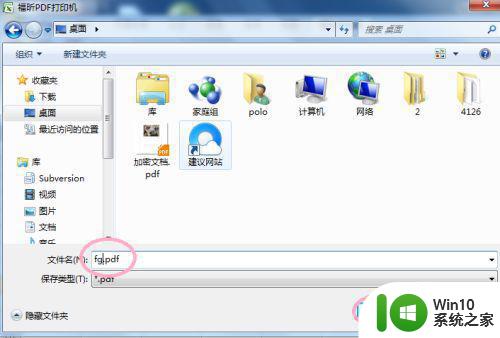
7、这时候我们就能在excel界面看到正在打印文件,打印完毕后转换成功的PDF文件会自动打开,如图所显示的一样,这时候我们的excel文件已经成功的转化为PDF格式的文件。
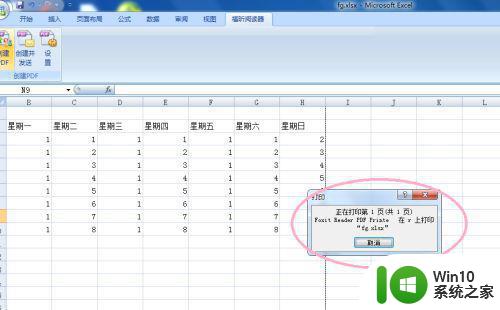
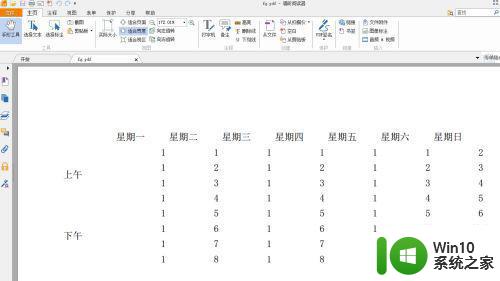
上述给大家讲解的便是2007excel怎么转pdf的详细步骤,如果你也有这个需求的话,就可以参考上面的方法来进行转换即可。